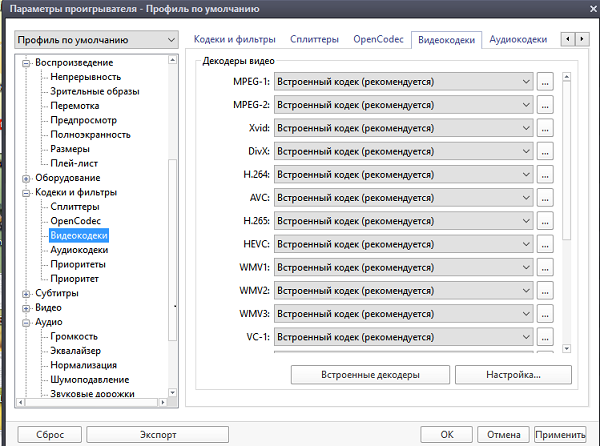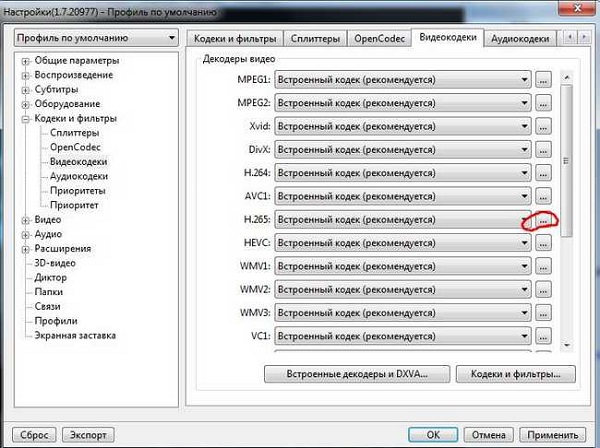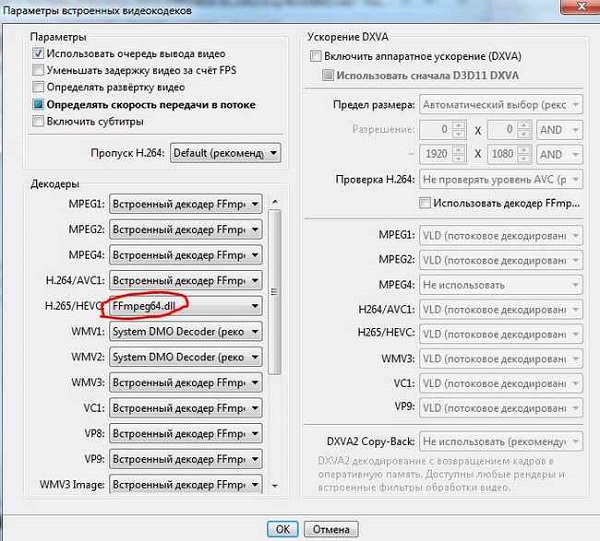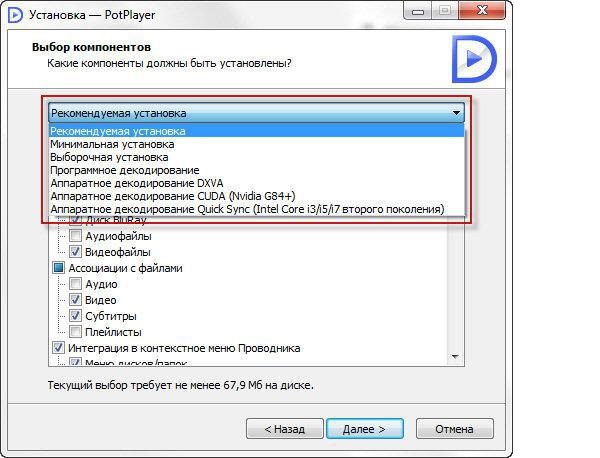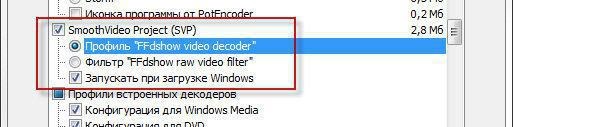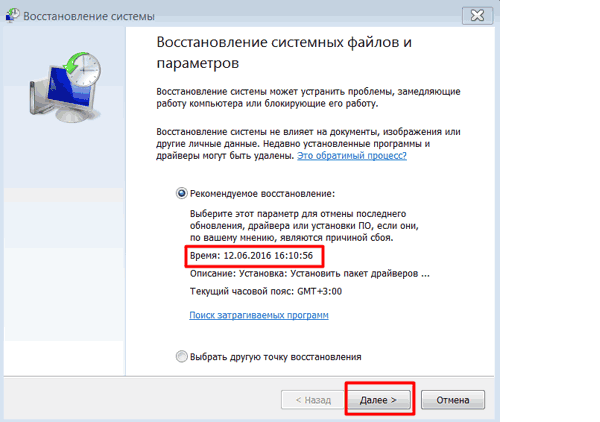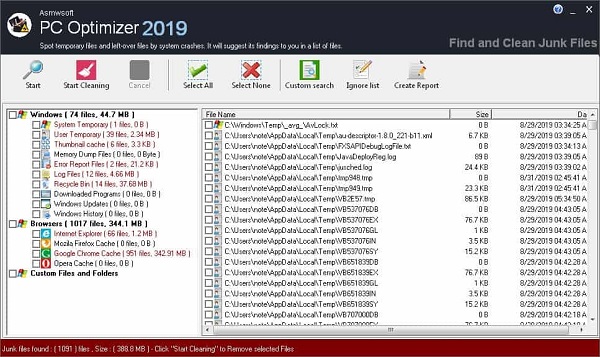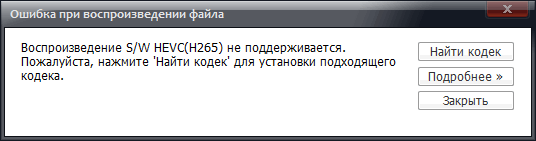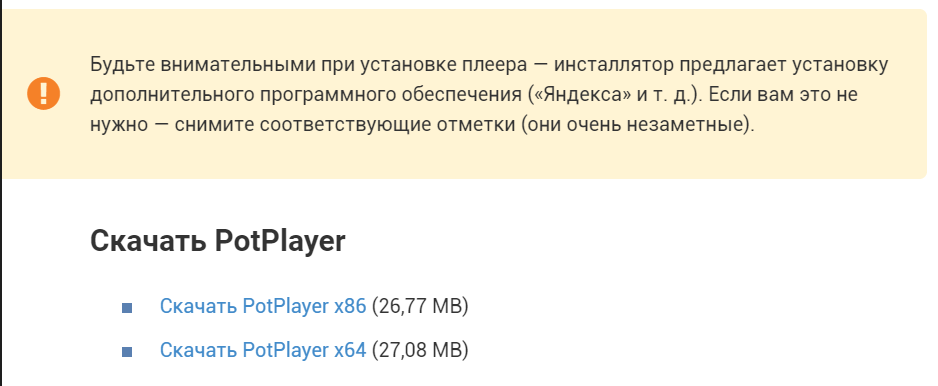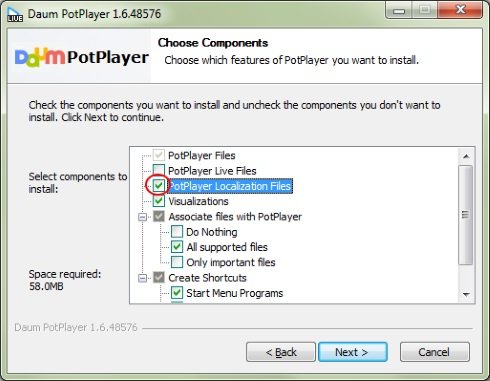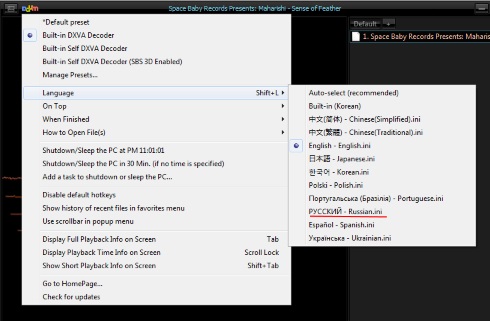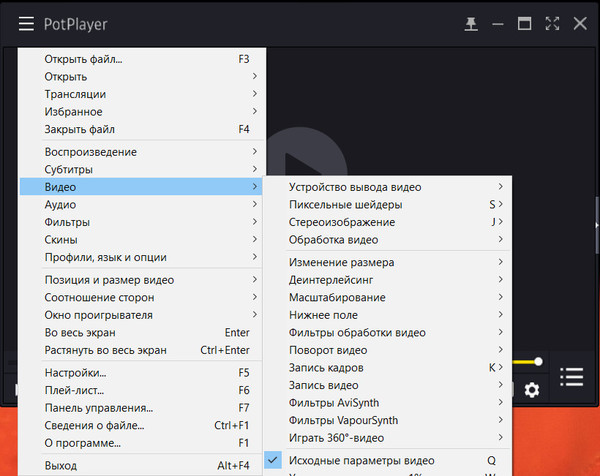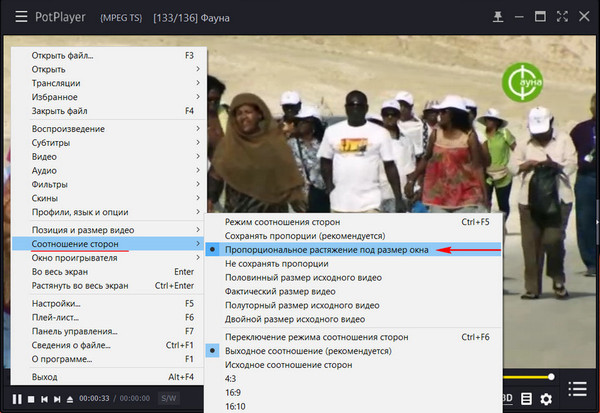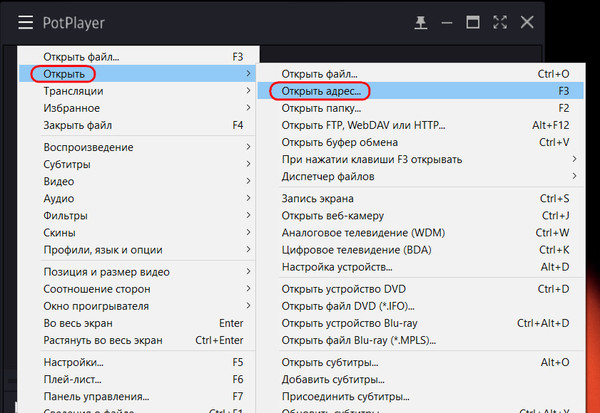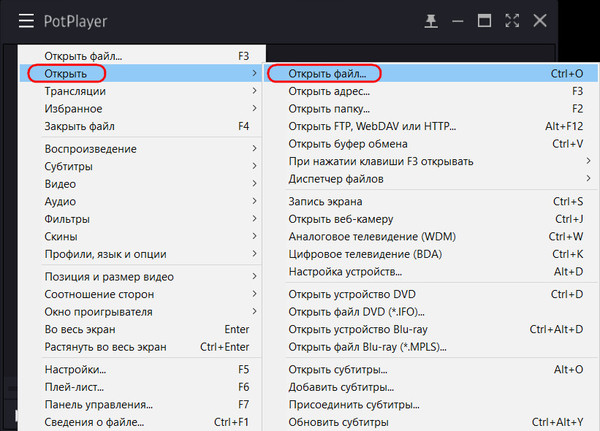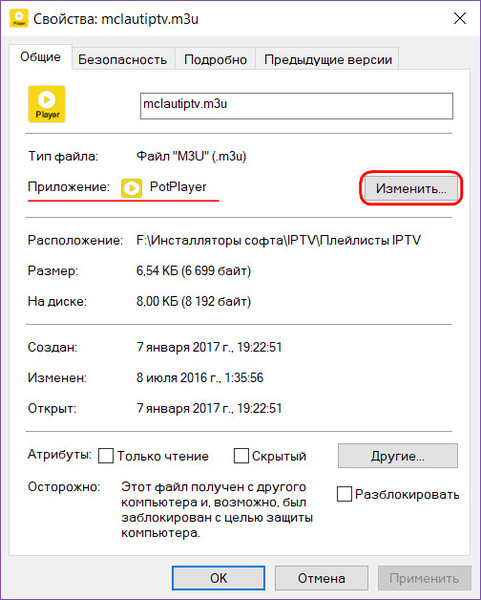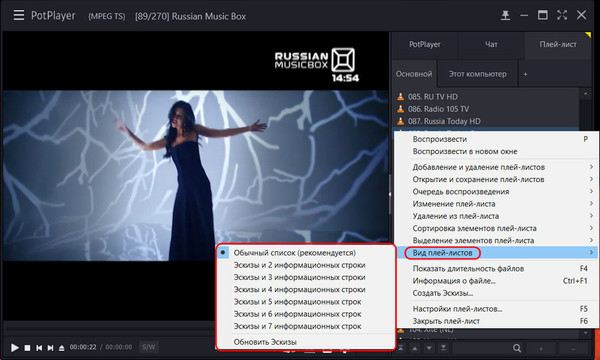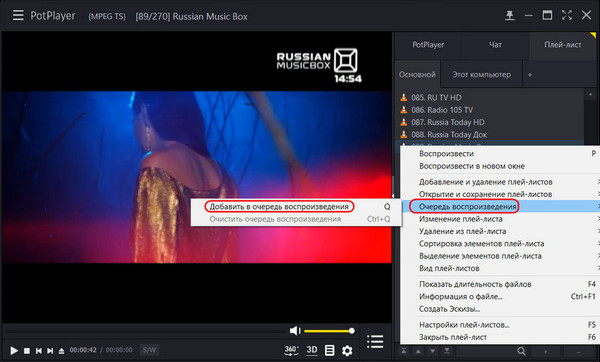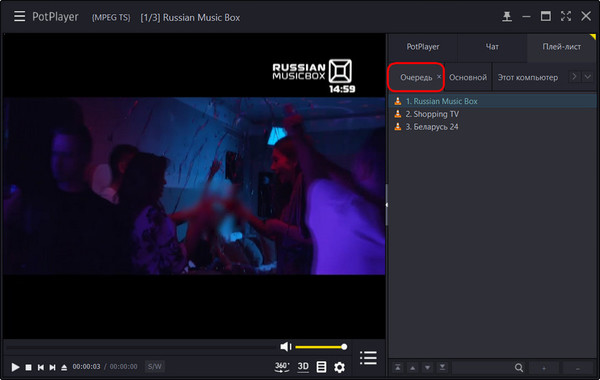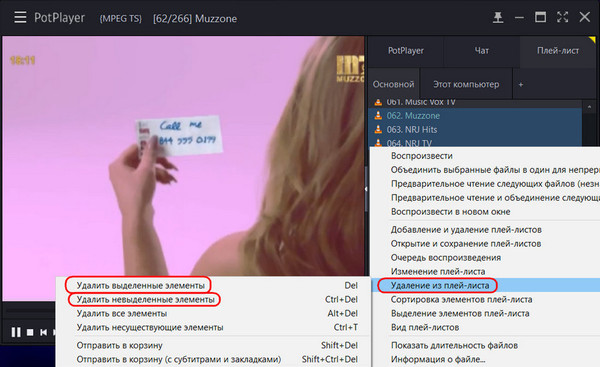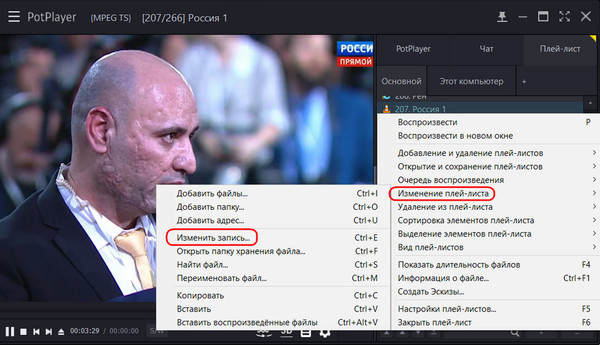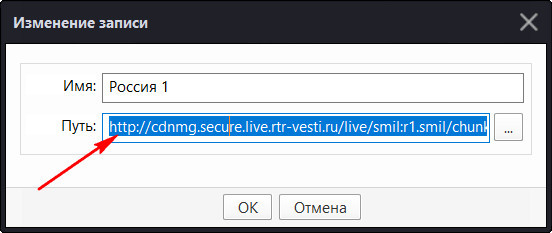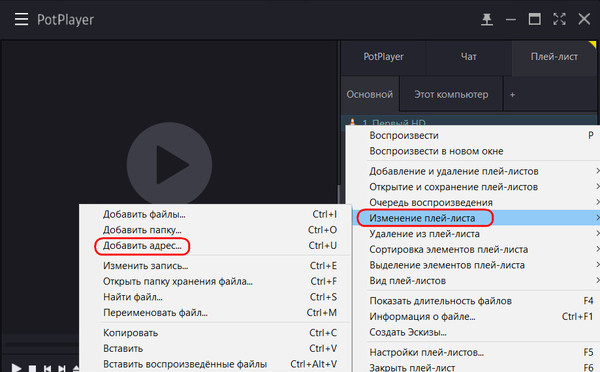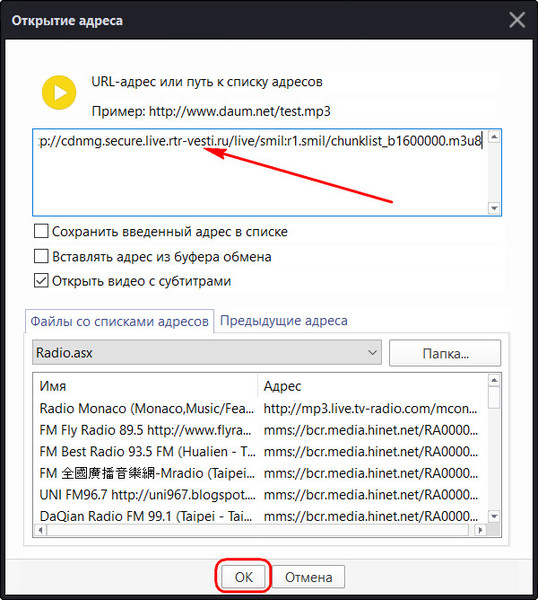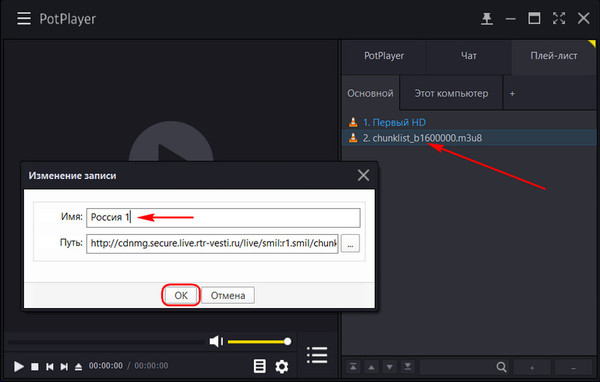PotPlayer – довольно стабильный проигрыватель, поддерживающий современные форматы видео, аудио, DVD, Blu-ray и содержащий в себе все необходимые кодеки, но иногда в нем встречаются ошибки.
Содержание
- 1 Как исправить ошибки PotPlayer
- 1.1 PotPlayer не воспроизводит видео
- 1.2 PotPlayer не воспроизводит видео с YouTube
- 1.3 Тормозит видео в PotPlayer
- 1.4 Нет звука в PotPlayer
- 1.5 Видео отстает от звука в PotPlayer
- 1.6 PotPlayer не сохраняет настройки
- 1.7 Возможные ошибки potplayer.dll, и как их исправить
Как исправить ошибки PotPlayer
Ниже перечислены самые распространенные ошибки с подробными рекомендациями по их устранению.
PotPlayer не воспроизводит видео
Проблемы с воспроизведением видео могут возникнуть из-за неправильно установленных видеокодеков в настройках программы. Для исправления нужно вернуть значения по умолчанию. Подробная инструкция:
- Открываем плеер, вызываем контекстное меню правой кнопкой мыши и выбираем пункт «Настройки». То же самое можно сделать, нажав на F5.
- В открывшемся окне в левом меню находим пункт «Кодеки и фильтры», разворачиваем его, кликаем по подпункту «Видеокодеки».
- На правой стороне окна во всех строках выбираем значение «Встроенный кодек (рекомендуется)».
Справка! Также рекомендуется удалить K-lite Codec Pack, если он у вас установлен. Он не требуется для работы PotPlayer и может с ним конфликтовать, так как плеер сам устанавливает нужные кодеки, скачивая их из интернета.
Видеофайлы могут перестать воспроизводиться из-за ошибки «Воспроизведение S/W HEVC(H265) не поддерживается». Она возникает у пользователей с относительно старыми видеокартами, которые пытаются воспроизвести видео, сжатое посредством кодека h.265. Всё дело в том, что плеер с недавних пор не воспроизводит такие видео программно – за декодирование видеопотока h.265 теперь отвечает аппаратная часть компьютера. А старые видеокарты это не поддерживают.
Но программное декодирование h.265 все же можно включить самому в настройках плеера. Для этого нужно открыть параметры плеера (нажатием F5), открыть список видеокодеков, а затем в нем выбрать строку H.265 и нажать на кнопку с троеточием справа.
В развернувшемся окне замените декодер в строке «H.265/HEVC» со встроенного на «FFmpeg64.dll».
Важно! Программный способ декодирования задействует ресурсы процессора, и его нет необходимости активировать, если у вас установлен современный видеоадаптер.
PotPlayer не воспроизводит видео с YouTube
При воспроизведении видео онлайн с YouTube и подобных сайтов-видеохостингов могут появиться ошибки «Произошла ошибка при воспроизведении», «Сервер перегружен», «Ошибка ввода URL-адреса», «Не удалось воспроизвести файл». Такое бывает, если у вас установлена устаревшая версия PotPlayer.
Плеер рекомендуется постоянно обновлять, скачивая последнюю версию с официального сайта. Если есть актуальное обновление, то при запуске программы появится приложение скачать его. Вам достаточно лишь нажать на кнопку ОК.
Внимание! Данный способ может не сработать, если вы пользуетесь Windows XP.
Тормозит видео в PotPlayer
При установке PotPlayer есть важный момент, который определяет, насколько качественно у вас будет воспроизводиться видео, – это выбор декодирования. Представлены 4 основных варианта: аппаратное декодирование (DXVA, CUDA и QuickSync) и программное.
Программное декодирование осуществляется за счет центрального процессора. Это плохой выбор, если у вас старый компьютер со слабым процессором. Процессор перегружается, а кулер шумит. Особенно такой вариант не рекомендуется выбирать на нетбуках. Аппаратное декодирование DXVA и CUDA осуществляется видеокартой. Такой способ воспроизведения гладко работает даже на старых моделях ноутбуков и персональных компьютеров, позволяя проигрывать HD и FullHD видеофайлы. Аппаратное декодирование QuickSync работает на компьютерах с современными процессорами i3 и новее (но не на ноутбуках).
Видео будет тормозить, если компонент, силами которого осуществляется декодирование, слишком слаб для этого. Чаще всего это процессор. Если в вашем компьютере он слабый, попробуйте переустановить плеер, выбрав при этом пункт «Аппаратное декодирование DXVA» или «Аппаратное декодирование CUDA», если у вас видеокарта серии GeForce 8 и выше, либо ноутбук с видеоадаптером NVidia ION.
Также причиной тормозов в видео может быть другая выбранная опция при установке плеера – SmoothVideo Project. Это технология, делающая воспроизведение видео более плавным благодаря отрисовыванию промежуточных кадров. Эта опция сильно грузит железо и может вызывать тормоза, так что при их возникновении переустановите плеер, убрав галочку с нее.
Нет звука в PotPlayer
Для начала стоит убедиться, что проблема в плеере. Попробуйте запустить аудио в любом другом приложении, например, в браузере, игре или музыкальном плеере. Если везде звук присутствует, кроме PotPlayer, переходим к инструкции ниже
Проблема в этом случае может быть с аудиокодеками. По аналогии с инструкцией по восстановлению видеокодеков заходим в настройки плеера и выбираем пункт «Кодеки и фильтры», а дальше переходим к подразделу «Аудиокодеки». Здесь точно также выбираем все значения по умолчанию («Встроенный кодек»).
Видео отстает от звука в PotPlayer
Проблема может заключаться во встроенных кодеках плеера. Если ранее у вас не было запаздывания видео, а оно появилось после обновления PotPlayer, то возможно, что вместе с обновлением программы загрузились новые версии кодеков, которые работают некорректно. А из-за поломанных кодеков проблема с воспроизведением видео может появиться и в других установленных проигрывателях. В этом случае рекомендуется откатиться назад с помощью стандартного средства восстановления системы Windows 10:
- Нажмите на лупу на панели «Пуск» снизу и пропишите «Восстановление», нажмите на появившийся пункт.
- Кликните на «Запуск восстановления системы».
- Выберите рекомендуемую точку восстановления и подтвердите действие.
- Нажмите «Готово».
Компьютер перезагрузится, а обновление плеера, соответственно, удалится вместе с новыми проблемными кодеками.
PotPlayer не сохраняет настройки
Параметры плеера можно сохранять двумя способами:
- В реестре по пути [HKEY_CURRENT_USERSoftwareDaumPotPlayerMini] (этот способ включен по умолчанию)
- В файле PotPlayerMini.ini (такую опцию можно активировать, выбрав в общих настойках пункт «Сохранять настойки в файле INI»).
Если вы хотите сохранить .ini файл, чтобы импортировать его после переустановки плеера, просто включите соответствующий пункт.
Важно! При импорте настроек важно, чтобы сохранялась версия плеера одной и той же битности (х32 или х64).
Возможные ошибки potplayer.dll, и как их исправить
Список возможных ошибок, связанных с potplayer.dll:
- программа не может запуститься, поскольку библиотека potplayer.dll отсутствует на компьютере. Повторная установка поможет решить проблему;
- potplayer.dll не обнаружен;
- dll перестал работать;
- potplayer.dll не является ошибкой действительного windows-приложения;
- сбой в работе dll;
- potplayer.dll нарушение прав доступа.
Для решения проблем, связанных с .dll файлами, существует программа DllKit. Ее принцип работы заключается в проверке и восстановлении поврежденных .dll файлов. Достаточно скачать программу и запустить сканирование, по окончании которого пользователю будет предложено исправить, восстановить или зарегистрировать в системе определенный .dll файл.
Несколько дополнительных рекомендаций, если этот способ не помог:
- Очистите систему от мусора. Для этого подойдет CCleaner или Asmsoft PC. Нужно загрузить утилиту с официального сайта и просканировать Windows на предмет наличия остаточных файлов, затем удалить их.
- В той же программе почистите реестр. После перезагрузки системы проверьте, осталась ли проблема с potplayer.dll.
- Отключить предотвращение выполнения данных (DEP) в параметрах системы. Для этого кликните правой кнопкой мыши по ярлыку «Мой компьютер» и перейдите в свойства. Далее откройте «Дополнительные параметры системы» и во вкладке «Быстродействие» щелкните по кнопке «Параметры». Разверните вкладку «Предотвращение выполнения данных», выберите «Включить DEP для всех программ и служб, кроме выбранных ниже» и добавьте файл potplayer.dll, затем перезагрузите ПК.
Как видите, почти все из вышеперечисленных ошибок легко исправить самостоятельно. В большинстве случаев достаточно обновить PotPlayer до последней версии и перезагрузить систему.
У большинства пользователей PotPlayer не возникнет проблем про вопроизведении видео, использующим этот, наиболее прогрессивный на данный момент кодек. Но на некоторых системных конфигурациях при попытке открыть определённые ролики может появиться сообщение вида «Воспроизведение S/W HEVC(H265) не поддерживается…».
Выход из такой ситуации несложный — для HEVC просто нужно выбрать другой кодек, вместо встроенного. Алгоритм следующий:
- Открыть PotPlayer, зайти в настройки, используя F5
- В меню слева открыть пункт «Кодеки и фильтры» → «Видеокодеки», справа внизу нажать на «Встроенные декодеры и DXVA»
- В блоке «Декодеры» в пункте «H265/HEVC» выбрать вариант «FFmpeg64.dll» или «FFmpeg.dll», зависит от битности установленного дистрибутива PotPlayer, сохранить изменения
Если в пункте 3 инструкции вы не нашли FFmpeg, значит вам нужно скачать OpenCodeс и установить, выбрав такие пункты. Не забывайте и про нужную битность инсталлятора кодека.
Большинство пользователей PotPlayer выбирает именно официальный вариант проигрывателя, хотя в достатке имеются переработанные версии от разных авторов. Стартовые настройки программы от разработчика неплохи, однако, на наш взгляд, не лишены некоторого неудобства. Особенно это станет заметно для тех, кто только недавно перешёл на PotPlayer после использования похожих приложений.
Специально для такой ситуации мы и подготовили некоторый список полезных правок настроек, которые, надеемся, помогут сделать работу в плеере чуть более комфортной.
1. Окно по центру экрана + фиксированный размер
При запуске PotPlayer всегда будет по центру экрана и одного и того же размера. Чем не рай для перфекциониста? Для активации такой опции используем горячую клавишу F5 для входа в панель настроек → «Общие параметры» → «Запуск». В пункте «Позиция окна» выставляем «В центре экрана», «Размер окна» → «Другой размер» и, к примеру, 600×300 . Тут можете подобрать свой вариант под собственное разрешение экрана. Должно выглядеть как-то так .
2. Видео во весь экран при двойном клике мыши
По умолчанию двойной клик мыши PotPlayer будет останавливать/запускать видео, хотя многие уже привыкли, когда подобная функция разворачивает видео во весь экран или, наоборот, сворачивает. Восстановить справедливость легко — нажимаем F5 → «Общие параметры» → «Мышь и указатели» → «Левая кнопка (двойной щелчок)» и выбираем «Во весь экран | Восстановить», подтверждаем изменения .
3. Включение истории просмотренных файлов
Несомненно, удобная опция, которая почему-то изначально отключена. Чтобы активировать заходим в настройки F5 → «Общие параметры», внизу в левом столбце отмечаем галочкой пункт «Список последних файлов в избранном», справа внизу «OK». Теперь станет доступна история запущенных файлов в «Избранном», причём будет видно, на какой минуте был закончен просмотр.
4. Приоритет нужного языка для аудиодорожек и субтитров
Изначально PotPlayer правильно настроен в этом плане, русский язык для субтитров и звуковых дорожек будет в приоритете. Если захотите изменить, к примеру, на английский, то достаточно вместо оригинальной фразы «ru rus russian» прописать «en eng english» для дорожек и субтитров .
5. Воспроизведение файла с момента остановки
Ещё одна полезная опция, для включения в панели настроек F5 переходим в «Воспроизведение», отмечаем пункт «Видео с момента остановки», сохраняем.
6. Отображение глав, закладок и эскизов кадров
F5 → «Воспроизведение», слева внизу отмечаем «Показывать эскизы».
7. Отключение копий проигрывателя
По умолчанию PotPlayer будет открывать ещё одну свою копию, когда запустите новый видео файл, не закрыв при этом старый. Если вам не по нраву такое поведение программы, то это легко устранить.
8. Настройки обновления
Рекомендуем не только установить опция «Автообновление» в «Один раз в неделю», но и также убрать галочку «Автозагрузка обновлений». При желании можете добавить полную сетевую блокировку для процесса PotPlayer, если вам не нравится самовольное появление окна трансляций.
PotPlayer – загрузка и просмотр IPTV
PotPlayer – это старый и очень крутой плеер для Windows. Он абсолютно бесплатный, не содержит вообще никакой рекламы, хорошо оптимизирован, и ещё много преимуществ, о которых расскажу ниже.
На моем YouTube канале, когда я показывал очередной IPTV плейлист, Вы часто спрашивали, что это за плеер, так вот, это и есть PotPlayer. Если вам необходим быстрый и простой плеер для просмотра ТВ на компьютере, тогда Вы попали по адресу.
Кроме просмотра ТВ (далее будет подробнее), Пот Плеер очень удобно использовать в качестве основного плеера Windows. Он поддерживает абсолютно все аудио и видеоформаты, а также все необходимые кодеки.
Преимущества PotPlayer
Сравнивать с стандартным и убогим плеером Windows конечно же не будем, но список возможностей и преимуществ вас явно убедит установить «Пот Плеер»:
- Поддерживает все аудио и видеоформаты. Об этом уже говорил.
- Быстрый. Реально очень быстро открывает файл сразу же после клика по нему. Другим плеерам до этого ещё далеко, особенно «Windows Media».
- Есть все необходимые встроенные кодеки. Теперь не будет сюрприза, когда у фала отсутствует звук или вообще видео.
- Не режет качество.
- Поддерживает все субтитры, а также их можно отключить в один клик.
- Просмотр контента через прокси.
- Возможность смотреть онлайн трансляции, IPTV плейлисты.
- Очень удобный блок плейлиста.
- Много функций для удобств: масштабирование, изменения скорости воспроизведения и т.д.
Далеко не все возможности, а только самое интересное, чтоб не утомлять вас длинными текстами.
Скачать «Пот Плеер»
Ни о каком торренте не может идти речь, когда у нас есть возможность скачать плеер с официального сайта:
Обратите внимание, автор сделал уведомление, которого ни делает никто:
Так что будьте бдительны и не установите себе ненужные программы!
Как смотреть IPTV/Интернет ТВ
Это тот самый случай, когда каждый знает про этот плеер и не однократно устанавливал его себе на компьютер, а о таких возможностях впервые слышит. =)
Чтоб начать просмотр интернет ТВ (IPTV), вам понадобиться m3u плейлист, который можно взять тут — https://webhalpme.ru/tag/iptv-playlist/
После того, как Вы его скачали, можно воспроизвести его 3 способами:
- На загруженном m3u файле, нажмите правой кнопкой и выберите «Открыть с помощью», затем в списке программ выберите «PotPlayer»:
- Откройте «Пот плеер», нажмите «Ctrl + O» и выберите ваш файл.
- Открыть плейлист не скачивая его. Чтоб сделать это, откройте плеер, затем нажмите «Ctrl+U» и введите ссылку на плейлист. Или сделайте это как на скриншоте ниже:
Вот и всё, теперь Вы умеете смотреть телевидение на компьютере или ноутбуке без дополнительного оборудования.
Вопросы и ответы
Ответы на общие вопросы:
Могу ли я использовать PotPlayer в коммерческих организациях?
Да, Daum PotPlayer — это полностью бесплатная программа. Вы можете использовать ее на любом компьютере. Вы не должны регистрировать или платить за Daum PotPlayer.
Чтобы установить PotPlayer, нужно обладать правами администратора?
Да. Как правило, пользователи не имеют права устанавливать какие-либо программы без прав администратора.
Где скачать PotPlayer?
Скачать самую новую версию программы можно здесь
PotPlayer поддерживает 64-bit ОС?
Да, для установки PotPlayer доступна версия для 64-битных ОС, скачать которою вы можете по этой ссылке
На каких ОС можна устанавливать PotPlayer?
Daum PotPlayer поддерживает следующие ОС: Windows XP / Vista / 7 / 8 / 8.1 / 10. Для каждой ОС можно установить как 32, так и 64-битную версию.
Ответы на вопросы по использованию PotPlayer:
Есть ли функция «записи звука» в PotPlayer?
Да, ее можно найти нажав правой кнопкой мыши на плеере и выбрать «Аудио» -> «Запись звука» -> «Запись звука…», или воспользоваться комбинацией клавиш «shift+G». Звук можно записывать в различных форматах: mp3, ogg, waw, aac, ac3.
PotPlayer обновляется автоматически или нужно каждый раз скачивать новую версию?
Разработчики PotPlayer позаботились о том, чтобы пользователь сам смог выбрать наиболее подходящий вариант для обновления плеера. Эту функцию можно найти нажав F5 -> «Общие параметры» -> «Автоматическое обновления».
Где в плеере можно изменить или отключить «сочетания клавиш»?
Чтобы отключить, изменить или добавить какую-нибудь горячую клавишу нужно нажать F5, перейти на вкладку «Общие -> Сочетания клавиш» и там выбрать нужное вам действия.
Как часто обновляется PotPlayer?
Плеер обновляется один или несколько раз в месяц. Проследить за обновлениями вы можете в самом плеере нажав «F1 -> История обновлений» или на официальном сайте.
Как сделать снимок воспроизводимого видеофайла в PotPlayer?
Чтобы сделать скриншот или записать часть воспроизводимого видео, нужно выполнить следующие действия: нажать правой кнопкой мыши на плеере и выбрать «Видео -> Снимок» и там уже выбираем нужную вам функцию или активируйте плеер одним щелчком мыши и нажмите горячую клавишу «K».
Как изменить язык интерфейса PotPlayer?
Для установки русского или украинского языка интерфейса, поставьте, при установке PotPlayer, отметку у пункта PotPlayer Localization Files:
Если при первом открытии проигрывателя, интерфейс будет не на желаемом языке, вы можете изменить его нажав на логотип программы (в верхней части ее окна) и выбрав пункт Language:
Столкнулся с проблемой, основные субтитры (английские) уже изначально синхронизированы с аудиодорожкой, а скачанные вторые(русские) отстают от нее. При синхронизации (кнопка Sub) убыстряются и те, и те. Возникает вопрос, можно ли как-то синхронизировать только вторые субтитры?
Господа разработчики! Отличный плейер. Всё здОрово! Только вот не пойму:
Почему после установки, плейер понимается системой (Windows 10) как видеопроигрыватель и как аудиопроигрыватель по умолчанию. Но, при настройке на этом же компьютере другого профиля пользователя, плейер определяется только как аудиопроигрыватель и, «танцы с бубном» вокруг настроек, результатов не приносят. Только новая установка и в другом профиле тоже спасает положение.
Если это можно, поправьте, пожалуйста!
СПАСИБО!
Можно ли как то сделать так, что бы в основном списке воспроизведения видео продолжалось с момента остановки, а в других списках нет, всегда с начала.
Ибо эта настройка проигрывателя распространяется на все списки, а если ее вырубить, то в основном ее отдельно не включить, в отличии от других. Основной список какой то особенный….
Всем привет. Длительность просмотра фото можно менять? По умолчанию 10 сек.
Всем добрый день. Запускаю файл формата jpg, воспроизведение длится 10 сек, есть ли возможность изменить время?
Спасибо за продукт .
Все работает идеально .
Проблема у меня такая …
Случайно отформатировал SD карту …
После восстановления файлов SD карты все востановленные видеофайлы (формат фидеофайла — MP4), абсолютно не работали на плейерах.
Благодаря POTPLAYER -у все «битые» файлы начали нормально восспроизводиться в самом плейере, но к сожалению их невозможно сохранить для дальнейшего использования…
Будьте добры, подскажите , как можно
Пытаюсь поменять маштаб видео, выскакивает сообщение «Используется DXVA , поэтому встроенный обработчик изображений не используется. Запрошенная функция недоступна. Вы можете выключить DXVA для её включения.» В закладке Кодеки и фильтры DXVA отключен. И всё равно пишет это сообщени.
Как его отключить то, а?!
У меня произошло нечто необьяснимое (по крайней мере я не смог придумать логичное обьяснение произошедшему). У меня было открыто 3 окна пот плеера с разными плейлистами. Они были свернуты, я в это время открывал ютуб в браузере — и внезапно появился посторонний звук. Это был голос, говорили на английском, как я понял по содержанию это был обзор (или летс плей, наверное так правильнее будет) на игру Террария. Отмечу, что я подобный контент почти не смотрел никогда. Подумал что звук идет из браузера, но его закрытие проблему не решило. По встроенному в винду микшеру я определил, что звук идет из одного из окон пот плеера — в ней была открыта серия сериала Доктор Хаус, то есть никакой связи. Воспроизведение было остановлено, при запуске воспроизведения воспроизводился и звуковая дорожка сериала, и продолжал идти посторонний звук из летс плея по игре. Отключепие интернета тоже ничего дало — следовательно это было даже не потоковое воспроизведение, получается файл со звуковой дорожкой летс плея находится у меня на ноуте (я естественно никогда такого не загружал, и ноут вообще не так давно куплен был). Я не закрывал пот плеер, т.к. хотел понять, чем все-таки может быть вызвано такое поведение плеера. Плагинов и каких-то модификаций не устанавливал, качал плеер отсюда. Через еще минут 5-7 воспроизведение постороннего звука прекратилось само собой (при этом дело было не в окончании видео, которому звуковая дорожка принадлежала, она как бы оборвалась в процессе повествования).
Дело не в том, что этот баг (или что бы это ни было) как то мне помешал, учитывая, что он не возникал пока больше. Я просто не могу понять , как подобное вообще возможно, и не могло ли это быть вызвано неким вирусным ПО, которое встроилось в плеер, и по какой-то ошибке скрипта запустило проигрывание дорожки. Я произвел полное сканирование ноута встроенным в Винду 10 антивирусом (лицензионная со всеми последними обновлениями), несколько быстрых, и сканирование автономным модулем Microsoft Defender — угроз не нашел. Стороннего антивирусного ПО не стоит. Если у кого-то есть идеи что это было, буду очень благодарен, ибо я уже голову сломал.
Перестал работать. Открывает файл и черный экран. Пробовал переустанавливать. 32 и 64. Портативная тоже не работает. Штатные программы все показывают. Win 10 64.
Доброе утро! У меня нет звука в аналоговом ТВ при воспроизведении с видеомагнитофона и аналоговой видеокамеры. Сигнал видео прекрасно идет и записывается, настройки звука уже все перебраны, но тщетно…(((
Аналогичный случай. Тут вообще ответы дают?
Добрый день. На одном ПК имеются 2 разные операционные системы. В обоих установлен PotPlayer. У каждой в настройках включена опция: запускать с места остановки. Проблема в том, что переходя из одной операционки в другую — эти данные никак не синхронизируются. Как их можно синхронизировать, чтобы смотря кино в одной операционке — оно продолжалось с места остановки в другой операционной системе?
Или хотя бы напишите, где именно хранятся файлы «место остановки видеофайла»?
как изменить тональность ? какими клавишами ? я хочу петь.
Подскажите: что сделать когда плейлист кончается, то начинался тот же с нала.
Тут есть какая-нибудь администрация, которая толково может ответить на вопросы ?
Давно выбрал этот плеер, работал отлично, многое в нём нравится. Но скачал обновление, и хана.
Не открываются в Пот плеере файлы, лазил-лазил в настройках, оказалось мало нажать «применить» и «Ок», надо ещё и перезапустить его. Слава Аллаху, заработал.
Как включить вертикальную синхронизацию? Сделать это самостоятельно было выше моих сил, помогите.
На некоторых каналах, например на канале Карусель есть телетекст с поддержкой скрытых субтитров. Как их включить. Имеется в виду плайлисты формата M3U. Ребенок не слышащий, поэтому он смотрит мультики с субтитрами
multicast tv udp iptv не работает
Дурацкое объявление об обновлении. Галочка «скачать и установить обновление» не меняет ровным счетом ничего: убрал ее, нажал ок и началась установка обновления. Гениально.
Аналогично ))
Автообновление можно отключить в настройках.
Просмотр IPTV в медиаплеере PotPlayer
Воспроизведение IPTV для Daum PotPlayer не является главенствующей задачей, этот мощный медиакомбайн для Windows может воспроизводить интернет -телевидение в числе массы прочих своих возможностей.
Узкопрофильные плееры, специально заточенные под работу с IPTV по типу софта «из коробки», конечно, смогут обыграть хоть PotPlayer, хоть любой иной универсальный продукт специфическими функциями типа встроенных плей -листов IPTV, сёрфинга каналов, телепрограммы или записи ТВ -передач в фоновом режиме.
Однако последние (взять хотя бы даже самый популярный из них IP -TV Player) обычно могут немного предложить по части тонкой настройки самого проигрывателя. Какие возможности для просмотра IPTV предусматривает универсальный Daum PotPlayer?
PotPlayer для воспроизведения IPTV
Поскольку PotPlayer является универсальным медиаплеером, он может стать весьма неплохим вариантом для любителей работать с медиаконтентом в окне одного приложения.
Для тех, кто предпочитает в одном программном интерфейсе и слушать музыку, и смотреть видео, а иногда хотел бы ещё пробежаться по ТВ -каналам – не показывают ли там в кои -то веки что -нибудь стоящее.
PotPlayer — один из самых функциональных медиапроигрывателей на рынке софта для Windows, по возможностям превосходящий даже своего собрата KMPlayer, плеера от одного из того же разработчика.
У PotPlayer огромнейший перечень поддержки кодеков. Он может воспроизводить даже повреждённые или недокачанные видеофайлы.
Поддерживает всевозможные источники видео -локальная сеть, FTP, WebDAV, прямые трансляции в Интернете, видеохостинги и пр.
Умеет проигрывать видео 3D и сферическое 360°. PotPlayer поставляется с предустановленным стильным скином, адаптированным под сенсорное управление. Скины при желании можно менять на другие.
Что же касается функционала, участвующего в воспроизведении IPTV, PotPlayer может предложить немало :
- Удобное управление, в частности, задание в настройках программы своих горячих клавиш, кликов мыши, сенсорных жестов и даже кнопок джойстика Xbox;
- Настройка видеоизображения – яркость, контрастность, насыщенность, оттенок, резкость и т.п.;
- Настройка звука – частоты, каналы, фильтры, выбор устройства вывода звука и пр.;
- Настройка соотношения сторон, в частности, автоматическое задействование опции пропорционального растяжения под размер окна для ТВ -каналов, запускающихся с чёрными полосками по бокам изображения;
- Доступ к нескольким плей -листам IPTV (тот же IP -TV Player может воспроизводить только один плей -лист, меняемый в настройках);
- Настройка вида плей -листов IPTV;
- Возможность изменения плей -листов прямо в окне программы.
Любые настройки, произведённые внутри PotPlayer, в частности, касающиеся IPTV, можно экспортировать в специальный файл, а затем импортировать в среде переустановленной Windows или на отличном устройстве.
Открытие плей -листов IPTV
Плей -листы IPTV внутри PotPlayer открываются с помощью опций в его меню или посредством горячих клавиш. Для открытия плей -листов IPTV, существующих в формате сетевых адресов, необходимо выбрать в меню «Открыть», далее – «Открыть адрес» (или нажать клавишу F3). И, собственно, ввести адрес.
А чтобы открыть файл плей -листа формате файла «.m3u», необходимо вызвать проводник опциями «Открыть» и «Открыть файл» (или сочетанием Ctrl +O). Затем указать путь к этому файлу.
Если плей -листов много, можно ассоциировать их с PotPlayer в свойствах файлов и запускать из проводника.
Список ТВ -каналов
Список ТВ -каналов отображается на скрывающейся -раскрывающейся панели справа. С помощью опций в контекстном меню можно выбрать вид значков ТВ -каналов.
Отдельные из каналов можно добавлять в очередь воспроизведения.
Это отдельная вкладка на панели справа по типу среды избранного.
Редактирование плей -листов
Но PotPlayer может предложить гораздо больше возможности отправки любимых ТВ -каналов в отдельный перечень для воспроизведения. С помощью этого проигрывателя можно редактировать плей -листы IPTV – удалять из них ненужные ТВ -каналы, добавлять нужные из других плей -листов. И таким образом формировать полностью адаптированные под себя списки ТВ -контента.
Чтобы очистить список от ненужных или нерабочих каналов, удерживая клавишу Ctrl, отмечаем их, в контекстном меню на панели справа жмём «Удаление из плей -листа», далее «Удалить выделенные элементы».
А можно просто использовать клавишу Del. Если ТВ -каналов оставляется лишь малая часть от всего содержимого плей -листа можно сделать по -другому : выделить только нужные каналы и использовать опцию «Удалить невыделенные элементы» (или клавиши или Ctrl +Del).
Если в основной плей -лист IPTV необходимо добавить ТВ -канал, который присутствует в другом плей -листе, последний открываем в окне PotPlayer и выбираем на нужном канале «Изменение плей -листа». Далее – «Изменить запись».
Копируем путь.
Далее переходим к основному плей -листу, в контекстном меню выбираем снова «Изменение плей -листа». И открываем форму «Добавить адрес».
Вставляем тот самый путь из буфера.
Новый ТВ -канал добавлен в плей -лист. Теперь остаётся только дать ему человекопонятное название. Делаем это в той же форме, с помощью которой копировали адрес. Выбираем «Изменение плей -листа», далее – «Изменить запись». Меняем имя канала.
Отредактированный плей -лист при необходимости можно сохранить в файл, в частности, в популярные форматы «.pls» и «.m3u».
Как исправить самые распространенные ошибки PotPlayer
PotPlayer – довольно стабильный проигрыватель, поддерживающий современные форматы видео, аудио, DVD, Blu-ray и содержащий в себе все необходимые кодеки, но иногда в нем встречаются ошибки.
Как исправить ошибки PotPlayer
Ниже перечислены самые распространенные ошибки с подробными рекомендациями по их устранению.
PotPlayer не воспроизводит видео
Проблемы с воспроизведением видео могут возникнуть из-за неправильно установленных видеокодеков в настройках программы. Для исправления нужно вернуть значения по умолчанию. Подробная инструкция:
- Открываем плеер, вызываем контекстное меню правой кнопкой мыши и выбираем пункт «Настройки». То же самое можно сделать, нажав на F5.
- В открывшемся окне в левом меню находим пункт «Кодеки и фильтры», разворачиваем его, кликаем по подпункту «Видеокодеки».
- На правой стороне окна во всех строках выбираем значение «Встроенный кодек (рекомендуется)».
Видеофайлы могут перестать воспроизводиться из-за ошибки «Воспроизведение S/W HEVC(H265) не поддерживается». Она возникает у пользователей с относительно старыми видеокартами, которые пытаются воспроизвести видео, сжатое посредством кодека h.265. Всё дело в том, что плеер с недавних пор не воспроизводит такие видео программно – за декодирование видеопотока h.265 теперь отвечает аппаратная часть компьютера. А старые видеокарты это не поддерживают.
Но программное декодирование h.265 все же можно включить самому в настройках плеера. Для этого нужно открыть параметры плеера (нажатием F5), открыть список видеокодеков, а затем в нем выбрать строку H.265 и нажать на кнопку с троеточием справа.
В развернувшемся окне замените декодер в строке «H.265/HEVC» со встроенного на «FFmpeg64.dll».
PotPlayer не воспроизводит видео с YouTube
При воспроизведении видео онлайн с YouTube и подобных сайтов-видеохостингов могут появиться ошибки «Произошла ошибка при воспроизведении», «Сервер перегружен», «Ошибка ввода URL-адреса», «Не удалось воспроизвести файл». Такое бывает, если у вас установлена устаревшая версия PotPlayer.
Плеер рекомендуется постоянно обновлять, скачивая последнюю версию с официального сайта. Если есть актуальное обновление, то при запуске программы появится приложение скачать его. Вам достаточно лишь нажать на кнопку ОК.
Тормозит видео в PotPlayer
При установке PotPlayer есть важный момент, который определяет, насколько качественно у вас будет воспроизводиться видео, – это выбор декодирования. Представлены 4 основных варианта: аппаратное декодирование (DXVA, CUDA и QuickSync) и программное.
Программное декодирование осуществляется за счет центрального процессора. Это плохой выбор, если у вас старый компьютер со слабым процессором. Процессор перегружается, а кулер шумит. Особенно такой вариант не рекомендуется выбирать на нетбуках. Аппаратное декодирование DXVA и CUDA осуществляется видеокартой. Такой способ воспроизведения гладко работает даже на старых моделях ноутбуков и персональных компьютеров, позволяя проигрывать HD и FullHD видеофайлы. Аппаратное декодирование QuickSync работает на компьютерах с современными процессорами i3 и новее (но не на ноутбуках).
Видео будет тормозить, если компонент, силами которого осуществляется декодирование, слишком слаб для этого. Чаще всего это процессор. Если в вашем компьютере он слабый, попробуйте переустановить плеер, выбрав при этом пункт «Аппаратное декодирование DXVA» или «Аппаратное декодирование CUDA», если у вас видеокарта серии GeForce 8 и выше, либо ноутбук с видеоадаптером NVidia ION.
Также причиной тормозов в видео может быть другая выбранная опция при установке плеера – SmoothVideo Project. Это технология, делающая воспроизведение видео более плавным благодаря отрисовыванию промежуточных кадров. Эта опция сильно грузит железо и может вызывать тормоза, так что при их возникновении переустановите плеер, убрав галочку с нее.
Нет звука в PotPlayer
Для начала стоит убедиться, что проблема в плеере. Попробуйте запустить аудио в любом другом приложении, например, в браузере, игре или музыкальном плеере. Если везде звук присутствует, кроме PotPlayer, переходим к инструкции ниже
Проблема в этом случае может быть с аудиокодеками. По аналогии с инструкцией по восстановлению видеокодеков заходим в настройки плеера и выбираем пункт «Кодеки и фильтры», а дальше переходим к подразделу «Аудиокодеки». Здесь точно также выбираем все значения по умолчанию («Встроенный кодек»).
Видео отстает от звука в PotPlayer
Проблема может заключаться во встроенных кодеках плеера. Если ранее у вас не было запаздывания видео, а оно появилось после обновления PotPlayer, то возможно, что вместе с обновлением программы загрузились новые версии кодеков, которые работают некорректно. А из-за поломанных кодеков проблема с воспроизведением видео может появиться и в других установленных проигрывателях. В этом случае рекомендуется откатиться назад с помощью стандартного средства восстановления системы Windows 10:
- Нажмите на лупу на панели «Пуск» снизу и пропишите «Восстановление», нажмите на появившийся пункт.
- Кликните на «Запуск восстановления системы».
- Выберите рекомендуемую точку восстановления и подтвердите действие.
Компьютер перезагрузится, а обновление плеера, соответственно, удалится вместе с новыми проблемными кодеками.
PotPlayer не сохраняет настройки
Параметры плеера можно сохранять двумя способами:
- В реестре по пути [HKEY_CURRENT_USERSoftwareDaumPotPlayerMini] (этот способ включен по умолчанию)
- В файле PotPlayerMini.ini (такую опцию можно активировать, выбрав в общих настойках пункт «Сохранять настойки в файле INI»).
Если вы хотите сохранить .ini файл, чтобы импортировать его после переустановки плеера, просто включите соответствующий пункт.
Возможные ошибки potplayer.dll, и как их исправить
Список возможных ошибок, связанных с potplayer.dll:
- программа не может запуститься, поскольку библиотека potplayer.dll отсутствует на компьютере. Повторная установка поможет решить проблему;
- potplayer.dll не обнаружен;
- dll перестал работать;
- potplayer.dll не является ошибкой действительного windows-приложения;
- сбой в работе dll;
- potplayer.dll нарушение прав доступа.
Для решения проблем, связанных с .dll файлами, существует программа DllKit. Ее принцип работы заключается в проверке и восстановлении поврежденных .dll файлов. Достаточно скачать программу и запустить сканирование, по окончании которого пользователю будет предложено исправить, восстановить или зарегистрировать в системе определенный .dll файл.
Несколько дополнительных рекомендаций, если этот способ не помог:
- Очистите систему от мусора. Для этого подойдет CCleaner или Asmsoft PC. Нужно загрузить утилиту с официального сайта и просканировать Windows на предмет наличия остаточных файлов, затем удалить их.
- В той же программе почистите реестр. После перезагрузки системы проверьте, осталась ли проблема с potplayer.dll.
- Отключить предотвращение выполнения данных (DEP) в параметрах системы. Для этого кликните правой кнопкой мыши по ярлыку «Мой компьютер» и перейдите в свойства. Далее откройте «Дополнительные параметры системы» и во вкладке «Быстродействие» щелкните по кнопке «Параметры». Разверните вкладку «Предотвращение выполнения данных», выберите «Включить DEP для всех программ и служб, кроме выбранных ниже» и добавьте файл potplayer.dll, затем перезагрузите ПК.
Как видите, почти все из вышеперечисленных ошибок легко исправить самостоятельно. В большинстве случаев достаточно обновить PotPlayer до последней версии и перезагрузить систему.
Многие пользователи одного из лучших плееров аудио и видео файлов недавно столкнулись с проблемой невозможности просмотра видеороликов на своих компьютерах. Сразу отметим, что проблема эта коснулась не всех. Не пострадали пользователи с относительно новыми видеокартами. Ну и проблема не затронула пользователей, которые запускали файлы видео, сжатые при помощи алгоритмов h.264 и более старых.
Выяснилось, что вся проблема состоит в том, что компания производитель плеера решила отказаться от воспроизведения видео, сжатого с использованием кодека h.265 с использованием внутренних библиотек. Теперь функцию воспроизведения переложена на аппаратную составляющего вашего компьютера.
Как пишет разработчик, все дело в:
* Changed default HEVC decoder to Built-in FFmpeg HEVC H/W Decoder
Такое решение вполне логично, так как аппаратное решение позволяет высвободить ресурсы процессора, которые могут быть направлены на другое благое (или не очень), дело. Однако, если в вашем ПК нет комплектующих, отвечающих за аппаратное декодирование видеопотока h.265, то программа откажется показывать видео вовсе. Вместо него вы увидите вот такую заставку:
Решение проблемы воспроизведения h.265 HEVC
Однако, не все потеряно и есть решение, достаточно простое для исполнения. Так как производитель программного обеспечения оставил лазейку в виде возможности софтверного декодирования видеопотока при помощи встроенной библиотеки, мы можем переключить механизм и заставить PotPlayer открывать файлы h.265 без помощи видеокарты с декларируемой поддержкой этого формата.
Для этого необходимо найти пункт «Настройки», далее выбрать «настройки кодека h265», щелкнуть по трем точкам:
и в появившемся окне осуществить замену одного способа декодирования-
— другим —
Напомним, что если вы поменяете видеокарту на более современную, то вы всегда можете вернуться при помощи этих же настроек к аппаратному способу декодирования видеофайлов при помощи «железа».
В качестве заключения отметим, что Potplayer — отличный плеер аудио и видеофайлов. Программа является бесплатной для некоммерческого использования. Вы можете совершенно бесплатно использовать её где угодно — как на домашних компьютерах, так и на компьютерах, используемых в государственных и коммерческих организациях в некоммерческих целях. Декодер видео, включённый в эту программу, основан на FFmpeg (http://ffmpeg.mplayerhq.hu), который распространяется под лицензией LGPL.
Отметим единственный значимый недостаток этой программы — при установке она по умолчанию предлагает установить на ваш компьютер программное обеспечение от своего спонсора — браузер от Яндекса. Вы можете согласится с этим, либо отказаться от установки браузера от Яндекса, путем 1 нажатия кнопки мыши.
Поделиться:
Оставьте свой комментарий!
Комментарий в ВКонтакте
Добавить комментарий
| < Предыдущая | Следующая > |
|---|
Похожие статьи:
0
0
30.12.2014 05:03
А какая необходимость аудиофайлы слушать на видеоплеере?
0
0
31.12.2014 10:25
Такой необходимости, естественно, нет. PotPlayer не только видео, но и аудио плеер. Поэтому я записываю радио с эфира с помощью RarmaRadio, а потом проигрываю на PotPlayer. Можно, конечно, использовать любой другой радиоплеер, но мне очень нравится именно RarmaRadio.
0
0
22.02.2015 09:54
Подскажите, пожалуйста. Как сделать, чтобы после воспроизведения файла был останов, а не начинал проигрываться следующий файл в папке
0
0
29.10.2018 02:42
При попытке проиграть файл выводится сообщение:»Программа PotPlayer не работает.Возникшая проблема привела к прекращению работы программы.Windows закроет эту программу, а если есть известный способ устранения этой проблемы, известит Вас об этом». Так и не поняла, что же всё таки нужно сделать, чтобы программа работала! Файлы скачаны с телефона!